Quản lý các tệp một cách hiệu quả là rất quan trọng cho sự hợp tác và năng suất trơn tru trong một nhóm. Với sự phong phú của các tài liệu, hình ảnh và các tệp khác được trao đổi hàng ngày, các tổ chức cần các chiến lược hiệu quả để tổ chức, chia sẻ và bảo mật tài sản kỹ thuật số của họ. Trong bài viết này, chúng tôi sẽ khám phá một số mẹo và kỹ thuật có giá trị để tối ưu hóa quản lý tệp trong các nhóm và tối đa hóa năng suất của nhóm bạn.
1. Sử dụng các tính năng của các nhóm để tổ chức tốt hơn: Các nhóm cung cấp nhiều tính năng khác nhau để giúp bạn sắp xếp các tệp của mình một cách hiệu quả. Tận dụng các kênh để nhóm liên quan đến nội dung, hội thoại và tệp ở một nơi. Sử dụng các tab tĩnh để hiển thị các tệp quan trọng hoặc các công cụ dựa trên web trong một kênh, cung cấp quyền truy cập dễ dàng vào các tài nguyên thiết yếu. Định cấu hình các chế độ xem và biểu tượng tùy chỉnh để giúp các thành viên trong nhóm dễ dàng điều hướng và định vị các tệp cụ thể dễ dàng hơn.
2. Tận dụng Chỉnh sửa hợp tác: Các nhóm cho phép nhiều thành viên trong nhóm hợp tác trên cùng một tài liệu. Tính năng chỉnh sửa thời gian thực này giúp cải thiện hiệu quả và giảm nhu cầu trao đổi qua lại. Đảm bảo sử dụng kiểm soát phiên bản để theo dõi các thay đổi và duy trì một bản ghi rõ ràng về tiến hóa tài liệu.
3. Bảo mật các tệp của bạn: Các tệp trong các nhóm được lưu trữ trong môi trường Microsoft 365, cung cấp cơ sở hạ tầng an toàn và đáng tin cậy. Tuy nhiên, điều cần thiết là đảm bảo quyền truy cập và quyền truy cập phù hợp cho các tệp của bạn. Thường xuyên xem xét và cập nhật quyền để ngăn chặn truy cập trái phép và chia sẻ tình cờ.
4. Tận dụng các tùy chọn chia sẻ tệp: Các nhóm cung cấp một số tùy chọn để chia sẻ tệp với các thành viên trong nhóm hoặc các bên liên quan bên ngoài. Bạn có thể chia sẻ các tệp trực tiếp trong một cuộc trò chuyện, như một tệp đính kèm vào một tin nhắn hoặc thông qua kênh nhóm. Làm quen với các tùy chọn này để chọn phương pháp phù hợp nhất cho từng tình huống.
5. Khám phá các công cụ quản lý tệp của bên thứ ba: Trong khi các nhóm cung cấp khả năng quản lý tệp mạnh mẽ, có những công cụ bổ sung có sẵn có thể nâng cao trải nghiệm của bạn hơn nữa. Khám phá các ứng dụng và tích hợp có sẵn trong App Store của nhóm để tìm các giải pháp đáp ứng nhu cầu cụ thể của bạn, chẳng hạn như quét tài liệu, tự động hóa quy trình công việc hoặc tìm kiếm tệp nâng cao.
Bằng cách làm theo các mẹo này và thực hiện các chiến lược quản lý tệp hiệu quả trong các nhóm Microsoft, nhóm của bạn có thể tận hưởng sự hợp tác liền mạch và tăng năng suất. Giữ tổ chức, bảo mật các tập tin của bạn và tận dụng toàn bộ tiềm năng của các đội để mở khóa tiềm năng thực sự của nhóm của bạn!
Mẹo cho các tập tin nhóm
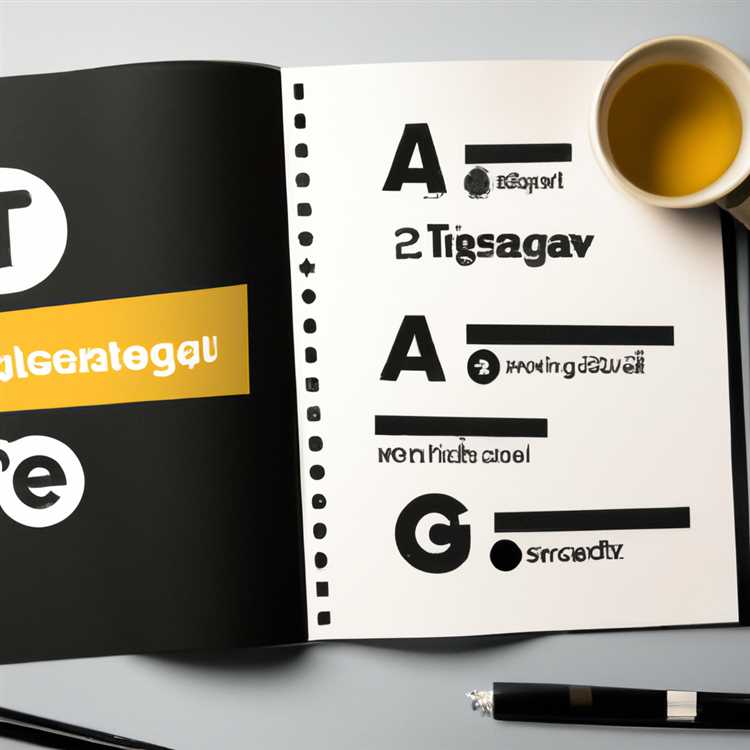
Khi làm việc với các tệp trong các nhóm, có một số mẹo và chiến lược có thể giúp cải thiện quy trình quản lý tệp của bạn. Dưới đây là một số lời khuyên thiết yếu để xem xét:
Chọn đúng tệp cho tác vụ trong tay

Trước khi bắt đầu bất kỳ công việc nào, điều quan trọng là chọn tệp thích hợp cho nhiệm vụ bạn muốn hoàn thành. Điều này sẽ đảm bảo rằng bạn có nội dung và thông tin phù hợp để làm việc.
Xác định một quy ước đặt tên tệp rõ ràng
Có một quy ước đặt tên tệp được xác định và nhất quán là rất quan trọng để dễ dàng nhận dạng và tổ chức. Đảm bảo bao gồm thông tin quan trọng trong tên tệp để giúp người khác hiểu nội dung một cách nhanh chóng.
Sử dụng tin nhắn để cộng tác trên các tệp
Các nhóm cho phép bạn có các cuộc trò chuyện và thảo luận xung quanh các tệp cụ thể. Sử dụng tính năng này để chia sẻ ý tưởng, cung cấp phản hồi và cộng tác hiệu quả với các đồng đội của bạn.
Tạo các thư mục để cho phép tổ chức tốt hơn

Nếu bạn có nhiều tệp liên quan đến một dự án hoặc chủ đề cụ thể, hãy xem xét việc tạo các thư mục để giữ chúng được tổ chức. Điều này sẽ giúp tìm và truy cập các tệp dễ dàng hơn khi bạn cần chúng.
Sao lưu các tệp của bạn với một bộ công cụ thích hợp
Đừng chỉ dựa vào các nhóm cho nhu cầu sao lưu tệp của bạn. Cân nhắc sử dụng một công cụ sao lưu bổ sung để đảm bảo rằng các tệp của bạn được lưu trữ và bảo vệ một cách an toàn trong trường hợp có bất kỳ vấn đề không lường trước nào.
Hãy nhận biết các giới hạn kích thước tệp
Các nhóm có giới hạn kích thước tệp nhất định khi tải lên. Nếu tệp của bạn vượt quá giới hạn, bạn có thể cần nén hoặc zip nó trước khi tải lên. Điều này sẽ đảm bảo rằng tệp có thể được chia sẻ mà không có bất kỳ vấn đề nào.
Giữ phần mở rộng tệp nhất quán
Khi làm việc với các tệp, hãy đảm bảo sử dụng các tiện ích mở rộng tệp nhất quán. Điều này sẽ giúp nhận dạng và hiểu đúng về loại tệp, ngay cả khi nó được lưu trữ trên một nền tảng dựa trên web như các nhóm.
Làm việc trong suốt và chia sẻ cập nhật
Điều quan trọng là phải thông báo cho các đồng đội của bạn về bất kỳ cập nhật hoặc thay đổi nào bạn thực hiện cho một tệp. Điều này sẽ giúp duy trì tính minh bạch và tránh mọi sự nhầm lẫn hoặc trùng lặp công việc.
Thiết lập điều khiển phiên bản thích hợp
Các nhóm cung cấp lịch sử phiên bản cho các tệp, cho phép bạn quay lại các phiên bản trước nếu cần. Tận dụng tính năng này để theo dõi các thay đổi và đảm bảo mọi người đang làm việc với phiên bản cập nhật nhất của tệp.
Tùy chỉnh chế độ xem tệp và vị trí
Các nhóm cho phép bạn tùy chỉnh cách các tệp được hiển thị trong các kênh hoặc trò chuyện của bạn. Tận dụng tính năng này để sắp xếp các tệp theo cách có ý nghĩa đối với quy trình làm việc của nhóm của bạn.
Tận dụng chức năng tìm kiếm tệp
Khi làm việc với một số lượng lớn các tệp, hãy sử dụng chức năng tìm kiếm trong các nhóm để nhanh chóng tìm thấy tệp bạn đang tìm kiếm. Nhập từ khóa hoặc chi tiết cụ thể để thu hẹp kết quả tìm kiếm.
Bật chỉnh sửa và hợp tác tệp
Các nhóm cung cấp khả năng chỉnh sửa các tệp trực tiếp trong ứng dụng, cho phép cộng tác thời gian thực. Điều này tiết kiệm thời gian và tránh sự cần thiết phải tải xuống các tệp, thực hiện thay đổi và tải lại chúng.
Chia sẻ tệp một cách an toàn
Khi chia sẻ tệp bên ngoài, hãy đảm bảo chọn các quyền và cấp truy cập phù hợp để đảm bảo bảo mật thông tin của bạn. Hãy nhận biết ai có thể xem, chỉnh sửa hoặc tải xuống các tệp được chia sẻ.
Làm quen với Khung TeamSFX
Nếu bạn là nhà phát triển, hãy làm quen với Khung TeamSFX và khả năng của nó. Điều này sẽ cho phép bạn tạo các giải pháp tùy chỉnh, tích hợp các dịch vụ bên ngoài và tăng cường quy trình quản lý tệp nhóm của bạn.
Sử dụng Ngrok để phát triển và thử nghiệm cục bộ
Khi phát triển các ứng dụng quản lý tệp của nhóm, hãy sử dụng Ngrok để tạo một đường hầm an toàn để thử nghiệm và gỡ lỗi. Điều này sẽ đảm bảo rằng ứng dụng của bạn hoạt động đúng trước khi triển khai.
Hãy nhận biết các phụ thuộc vào tệp và đăng ký
Một số tệp có thể có phụ thuộc hoặc yêu cầu đăng ký cụ thể để hoạt động đúng. Đảm bảo nhận thức được bất kỳ yêu cầu nào trước khi làm việc với các tệp đó.
Phần kết luận
Bằng cách làm theo các mẹo và chiến lược này, bạn có thể cải thiện quy trình quản lý tệp của mình trong các nhóm. Cho dù bạn đang hợp tác trên các tệp, tùy chỉnh chế độ xem hoặc phát triển các ứng dụng, hãy chú ý đến các mẹo này sẽ giúp bạn làm việc hiệu quả và hiệu quả hơn.
Các chiến lược thiết yếu để quản lý tệp tốt hơn

Quản lý tệp thích hợp là một phần thiết yếu của tinh thần đồng đội hiệu quả trong các nhóm. Bằng cách làm theo các chiến lược này, bạn có thể đảm bảo rằng các tệp của bạn được tổ chức, dễ dàng truy cập và được bảo vệ tốt.
Tạo một quy ước đặt tên tệp rõ ràng: Thiết lập quy ước đặt tên cho các tệp của bạn, bao gồm các chi tiết quan trọng như khu vực, tên và mục đích của tệp. Điều này sẽ giúp bạn tìm và sắp xếp các tệp của bạn hiệu quả hơn.
Sử dụng lưu trữ đám mây và chia sẻ tệp: Sử dụng đám mây để lưu trữ và chia sẻ các tệp của bạn với nhóm. Điều này không chỉ đảm bảo rằng các tệp của bạn được sao lưu mà còn giúp chúng có thể truy cập được từ bất kỳ thiết bị và vị trí nào.
Thường xuyên làm sạch và xóa các tệp không cần thiết: Dành thời gian ngắn để xem xét và xóa các tệp không còn cần thiết. Điều này sẽ ngăn chặn sự lộn xộn và giúp dễ dàng tìm thấy các tệp bạn thực sự cần.
Hãy thử sử dụng Ngrok để thiết lập một đường hầm an toàn: NgROK là một công cụ hữu ích để tạo một đường hầm an toàn cho môi trường phát triển địa phương của bạn. Nó cho phép bạn truy cập các ứng dụng hoặc trang web của mình trong các nhóm, giúp bạn dễ dàng kiểm tra và phát triển.
Tùy chỉnh không gian làm việc của bạn: Tận dụng các tính năng có thể tùy chỉnh trong các nhóm để sắp xếp các tệp và ứng dụng của bạn. Sử dụng các tab, tạo các kênh tùy chỉnh và thêm các tiện ích mở rộng để điều chỉnh không gian làm việc của bạn theo nhu cầu cụ thể của bạn.
Nhập tệp từ các công cụ và nền tảng khác: Nếu bạn có các tệp quan trọng được lưu trữ trong các công cụ hoặc nền tảng khác, bạn có thể dễ dàng nhập chúng vào các nhóm. Điều này cho phép bạn tập trung các tệp của mình và có mọi thứ ở một nơi.
Hiểu và định cấu hình cài đặt ứng dụng của bạn: Dành thời gian để khám phá và định cấu hình cài đặt của các ứng dụng của bạn trong các nhóm. Điều này sẽ cho phép bạn tối ưu hóa quy trình làm việc của mình và tận dụng tối đa các công cụ và tính năng có sẵn.
Thiết lập chia sẻ tệp và quyền thích hợp: Hãy nhận biết ai có quyền truy cập vào các tệp và cuộc trò chuyện của bạn. Đặt các quyền thích hợp để đảm bảo rằng nội dung nhạy cảm chỉ có thể truy cập được bởi các cá nhân được ủy quyền.
Sử dụng các nhóm Microsoft làm môi trường hợp tác: Tận dụng các tính năng hợp tác trong các nhóm để làm việc cùng với những người khác trong thời gian thực. Sử dụng các tính năng trò chuyện, kênh và chia sẻ tệp để nâng cao tinh thần đồng đội của bạn.
Đăng ký tài khoản nhà phát triển Microsoft Teams: Nếu bạn đang xây dựng các ứng dụng hoặc tiện ích mở rộng cho các nhóm, hãy đăng ký tài khoản nhà phát triển để truy cập các công cụ và tài nguyên cần thiết. Điều này sẽ cho phép bạn tạo và xuất bản các ứng dụng của riêng bạn trong các nhóm.
Chúc mừng! Bằng cách làm theo các chiến lược thiết yếu này, bạn có thể cải thiện quản lý tệp của mình trong các nhóm Microsoft và đảm bảo rằng các tệp của bạn được tổ chức và dễ dàng truy cập cho các thành viên trong nhóm của bạn.





